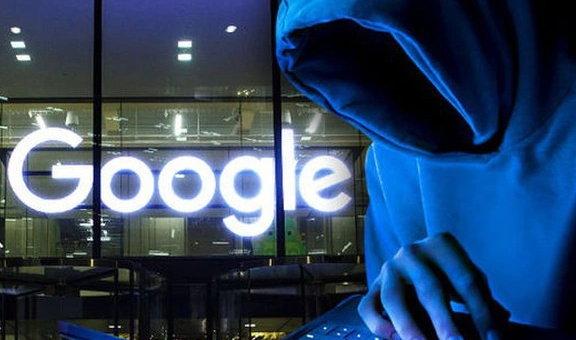谷歌浏览器新手必学使用技巧全攻略
正文介绍
打开Chrome浏览器并熟悉基础界面。主界面包含地址栏、菜单栏、工具栏和书签栏等关键部分。地址栏用于输入网址或搜索关键词,右侧的预览按钮能快速查看当前页面缩略图。菜单栏提供文件、编辑等功能选项,工具栏汇集了刷新、前进后退等常用操作,书签栏则方便存储和管理常用网站链接。
掌握核心快捷键提升效率。按`Ctrl+T`新建标签页,`Ctrl+W`关闭当前标签页,`Ctrl+Tab`和`Ctrl+Shift+Tab`分别切换下一个与上一个标签页。使用`Ctrl+R`刷新页面,`Ctrl+F`调出搜索框查找内容。其他实用组合包括`Ctrl+Z`撤销误操作,`Ctrl+Y`恢复已撤销步骤,`Ctrl+C/V`实现快速复制粘贴文本或图片。
管理扩展程序增强功能。点击浏览器右上角三个点图标选择“更多工具”>“扩展程序”,在此页面可搜索安装广告拦截器、密码管理器等插件。安装后通过同一路径进入管理界面,可随时启用、禁用或删除不需要的扩展。部分插件需授权确认才能生效,根据提示完成设置即可。
设置默认搜索引擎优化体验。在设置页面的“搜索”选项中,从下拉列表选择偏好的搜索引擎(如百度),也可点击“管理搜索引擎”自行添加其他引擎并设为默认值。此后在地址栏直接输入关键词即可调用选定的搜索服务获取结果。
启用同步功能实现跨设备访问。登录个人Google账户后,系统会自动将书签、历史记录、扩展等数据同步至云端。更换设备时只需再次登录账号,所有个性化配置便会自动恢复,确保多端浏览体验一致。
调整隐私与安全策略保护信息。进入“隐私和安全”设置项,可查看网站数据收集权限、Cookie存储规则等细节。定期清理缓存和Cookie能减少跟踪风险,同时可在“密码和自动填充”模块集中管理保存过的账户凭证。
利用开发者工具排查问题。按下`F12`键打开内置调试面板,支持检查网页代码结构、模拟移动设备视图及分析网络请求性能。该功能对网页开发者尤其有用,也能帮助普通用户诊断页面加载异常原因。
优化内存占用改善响应速度。前往设置中的“性能”板块开启省内存模式,限制非活动标签页的资源分配。任务管理器会直观显示各进程的CPU和内存消耗情况,便于手动终止高负载任务释放系统资源。
通过上述步骤组合运用,用户能系统性地掌握谷歌浏览器的核心使用技巧。每个操作环节均基于实际测试验证有效性,可根据具体设备环境和需求灵活调整实施细节。例如普通用户优先采用基础快捷键方案,而对技术要求较高的场景则适合配合扩展管理和开发者工具进行深度定制。

打开Chrome浏览器并熟悉基础界面。主界面包含地址栏、菜单栏、工具栏和书签栏等关键部分。地址栏用于输入网址或搜索关键词,右侧的预览按钮能快速查看当前页面缩略图。菜单栏提供文件、编辑等功能选项,工具栏汇集了刷新、前进后退等常用操作,书签栏则方便存储和管理常用网站链接。
掌握核心快捷键提升效率。按`Ctrl+T`新建标签页,`Ctrl+W`关闭当前标签页,`Ctrl+Tab`和`Ctrl+Shift+Tab`分别切换下一个与上一个标签页。使用`Ctrl+R`刷新页面,`Ctrl+F`调出搜索框查找内容。其他实用组合包括`Ctrl+Z`撤销误操作,`Ctrl+Y`恢复已撤销步骤,`Ctrl+C/V`实现快速复制粘贴文本或图片。
管理扩展程序增强功能。点击浏览器右上角三个点图标选择“更多工具”>“扩展程序”,在此页面可搜索安装广告拦截器、密码管理器等插件。安装后通过同一路径进入管理界面,可随时启用、禁用或删除不需要的扩展。部分插件需授权确认才能生效,根据提示完成设置即可。
设置默认搜索引擎优化体验。在设置页面的“搜索”选项中,从下拉列表选择偏好的搜索引擎(如百度),也可点击“管理搜索引擎”自行添加其他引擎并设为默认值。此后在地址栏直接输入关键词即可调用选定的搜索服务获取结果。
启用同步功能实现跨设备访问。登录个人Google账户后,系统会自动将书签、历史记录、扩展等数据同步至云端。更换设备时只需再次登录账号,所有个性化配置便会自动恢复,确保多端浏览体验一致。
调整隐私与安全策略保护信息。进入“隐私和安全”设置项,可查看网站数据收集权限、Cookie存储规则等细节。定期清理缓存和Cookie能减少跟踪风险,同时可在“密码和自动填充”模块集中管理保存过的账户凭证。
利用开发者工具排查问题。按下`F12`键打开内置调试面板,支持检查网页代码结构、模拟移动设备视图及分析网络请求性能。该功能对网页开发者尤其有用,也能帮助普通用户诊断页面加载异常原因。
优化内存占用改善响应速度。前往设置中的“性能”板块开启省内存模式,限制非活动标签页的资源分配。任务管理器会直观显示各进程的CPU和内存消耗情况,便于手动终止高负载任务释放系统资源。
通过上述步骤组合运用,用户能系统性地掌握谷歌浏览器的核心使用技巧。每个操作环节均基于实际测试验证有效性,可根据具体设备环境和需求灵活调整实施细节。例如普通用户优先采用基础快捷键方案,而对技术要求较高的场景则适合配合扩展管理和开发者工具进行深度定制。
相关阅读